یکی از قابلیتهایی که در گوشیهای سامسونگ وجود دارد، Quick share است. شاید برایتان سوال شده که Quick share چیست و این گزینه چه کاری انجام میدهد؟ کوئیک شیر یا به فارسی، اشتراکگذاری سریع برای اشتراک گذاری عکس و ویدیو و داکیومنت با فرمتهای مختلف بدون افت کیفیت به کار میرود. البته اپهای زیادی برای این کار طراحی شده و حتماً نام اپهای معروفی نظیر SHAREit و ShareMe و زاپیا و ... را شنیدهاید. با توجه به اینکه برنامه Quick Share جزو اپهای اصلی سامسونگ است، از نصب کردن یک اپ اضافی بینیاز میشوند.
خوشبختانه ارسال فایل به گوشیهای غیرسامسونگ نیز امکانپذیر است اما نیاز به اینترنت دارد! در ادامه پس از بررسی اینکه Quick Share چیست به روش استفاده از آن میپردازیم.
Quick share در گوشی سامسونگ چیست؟
قبل از هر چیز بهتر است معرفی دقیقی از قابلیت اشتراکگذاری سریع یا Quick Share داشته باشیم چرا که بسیاری از کاربران میخواهند بدانند که آیا این برنامه مختص محصولات سامسونگ است و امکان فرستادن فایل به محصولات دیگر برندها وجود ندارد؟ بعضیها به دنبال Quick share در شیائومی و دیگر برندها هستند در حالی که این اپلیکیشن و قابلیت، به صورت پیشفرض در گوشیهای شیائومی و هوآوی و غیره وجود ندارد و باید برنامه Quick share را نصب کرد.
قابلیت Quick share یک روش ارسال فایل به صورت بی سیم یا وایرلس است که این کار را بدون افت کیفیت فایل عکس یا ویدیو انجام میدهد. سامسونگ این ویژگی را در سال ۲۰۲۰ معرفی کرده و البته در آن زمان در تمام محصولات گزینهی Quick share اضافه نشده بود. در حال حاضر Quick share در گوشیهای سامسونگ که به اندروید 10 و نسخههای جدیدتر مجهز شدهاند و پوستهی One UI 2.0 و نسخههای بعدی روی اندروید خام گوگل کشیده شده، دیده میشود. به همین ترتیب دانلود برنامه Quick share برای ویندوز امکانپذیر است و در لپتاپهای سامسونگ این اپلیکیشن دیده میشود.
به عبارت دیگر میتوانید هر نوع فایلی را بدون دستکاری ارسال کنید، ویدیو و عکس و PDF و فایل Word و خلاصه هر فرمت دیگری قابل ارسال است. میتوانید چند فایل را در یک مرحله نیز ارسال کنید تا سرعت کار بیشتر شود. دقت کنید که اپلیکیشنی که از آن فایل را ارسال میکنید میبایست از Quick share پشتیبانی کند و در منوی اشتراکگذاری آن، گزینهی Quick share موجود باشد!
با Quick share میتوانید فایلها را به دو روش ارسال کنید: ارسال از طریق وای-فای و بلوتوث با افرادی که دیوایس نزدیک به گوشی شما دارند و اشتراکگذاری از طریق اینترنت. در حالت دوم فایل ابتدا در سرویس ابری سامسونگ آپلود میشود و سپس شخص مقابل لینک دانلود آن را دریافت میکند. بنابراین حالت دوم نیاز به مصرف اینترنت دارد و اگر سرعت اینترنت پایین باشد، سرعت خوبی ندارد. روش اول کاربرد به مراتب بیشتری برای ایرانیها دارد. ما نیز روش اول را توضیح میدهیم. دقت کنید که حالت اول مبتنی بر تکنولوژی Wi-Fi Direct طراحی شده است که این روزها یکی از بهترین قابلیتهای وای-فای در عرصهی ارسال و دریافت فایل و استریم ویدیو از صفحه نمایش محسوب میشود و در محصولات بسیار زیادی پشتیبانی شده است. به همین جهت دامنهی کاربرد Quick Share گستردهتر از محصولات سامسونگ است.
فعال کردن Quick Share سامسونگ
دقت کنید که اگر وای-فای دیوایس موردنظر غیرفعال باشد یا قابلیت Quick Share توسط مالک گوشی غیرفعال شده باشد، در مراحل ارسال فایل آن را در لیست وسایل مجاور مشاهده نکرده و ارسال فایل امکانپذیر نخواهد بود. بنابراین قبل از کار با کوئیک شیر مطمئن شوید که وای-فای و کوئیک شیر در گوشی موردنظر فعال باشد. روش کار ساده است: ابتدا اپ Settings یا تنظیمات را اجرا کنید.
سپس روی Advanced features و در صفحهی بعدی روی Quick Share تپ کنید.
در صفحهی بعدی سوییچ روی گزینهی Who can share with you یا چه کسانی میتوانند فایل برای شما بفرستند تپ کنید. به جای هیچ کس یا No one یکی از گزینههای بعدی را انتخاب کنید. گزینهی Contacts only یا فقط مخاطبین و گزینهی Anyone nearby یا همهی افراد در محیط پیرامون، دو گزینهی بعدی است.
ارسال فایل با Quick share سامسونگ
همانطور که اشاره کردیم در روش اول اشتراکگذاری از طریق Quick Share به اینترنت نیاز ندارید و صرفاً روشن بودن وای فای و بلوتوث ضروری است. اما محدودیت بزرگ این روش، اشتراکگذاری صرفاً با محصولات سامسونگ است! نمیتوانید با Quick Share فایل را به گوشی شیائومی بفرستید مگر آنکه از اینترنت استفاده کنید. البته ممکن است در آینده سامسونگ این نقص بزرگ را برطرف کند و Quick Share هم مثل اپلیکیشن ShareMe شیائومی و اپهایی نظیر زاپیا و شیریت، کاربرد به مراتب گستردهتری پیدا کند.
برای شروع کار اپلیکیشن مدیریت فایل سامسونگ که My Files نام دارد را اجرا کنید. سپس فایل مورد نظر را باز کنید. میتوانید از اپلیکیشن مدیریت عکس و ویدیو یا همان گالری نیز استفاده کنید. پس از باز کردن فایل، روی دکمهی اشتراکگذاری یا Share در پایین صفحه تپ کنید. سپس گزینهی Quick Share را لمس کنید.
گام بعدی پیدا کردن وسایل نزدیک به گوشی است. گوشی شما به صورت خودکار امواج وای-فای را اسکن کرده و وسایل نزدیک را که محصولی از سامسونگ هستند، شناسایی و لیست میکند. بنابراین پس از کمی صبر کردن، دیوایس موردنظر در لیست وسایل پیرامون ظاهر میشود.
پس از ظاهر شدن گوشی موردنظر در لیست Share to nearby Galaxy devices روی آن تپ کنید.
گام آخر پذیرش دریافت فایل در گوشی شخص مقابل است. با تپ روی Accept دریافت فایل از گوشی شما آغاز میشود.
به این ترتیب فایل به سرعت و از طریق وای-فای به دیوایس موردنظر فرستاده میشود. همانطور که اشاره کردیم ارسال فایل به لپتاپهای سامسونگ هم امکانءذیر است و نیاز به دانلود برنامه Quick Share برای ویندوز دارد. اما برای ارسال به گوشیهایی به جز برند سامسونگ، تنها روش استفاده از سرویس ابری سامسونگ و اشتراک گذاری لینک دانلود فایل است. برای ارسال فایل از طریق وای-فای به گوشیهایی از دیگر برندها، میتوانید از اپهای مشابه استفاده کنید.
سیارهی آیتی

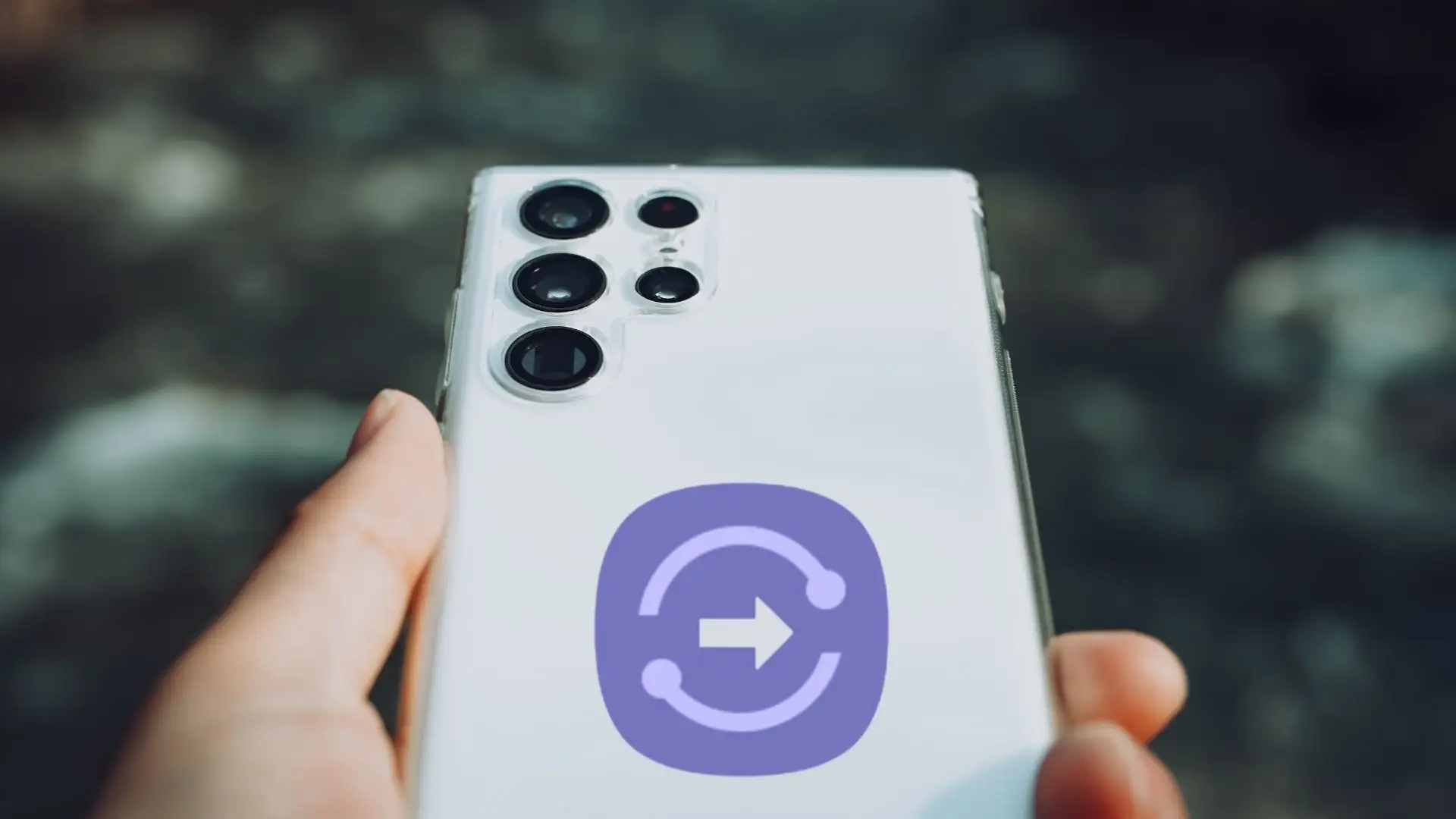
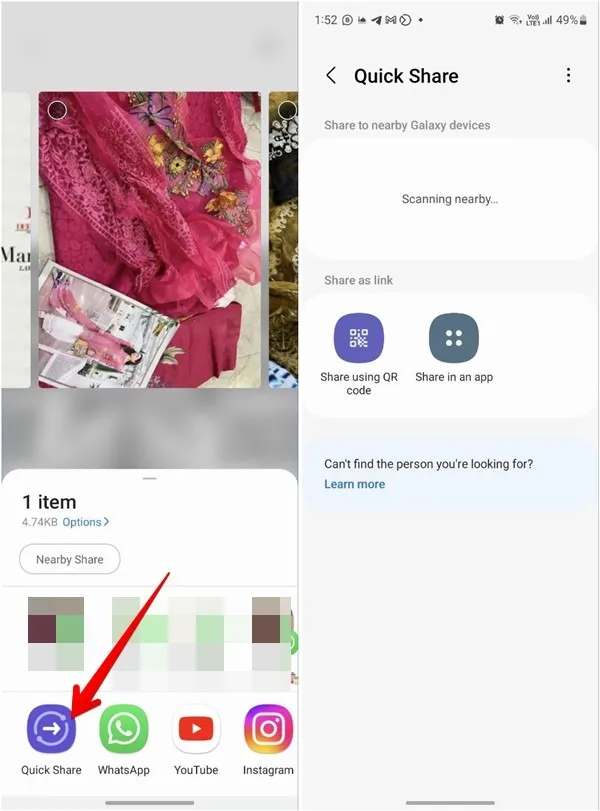
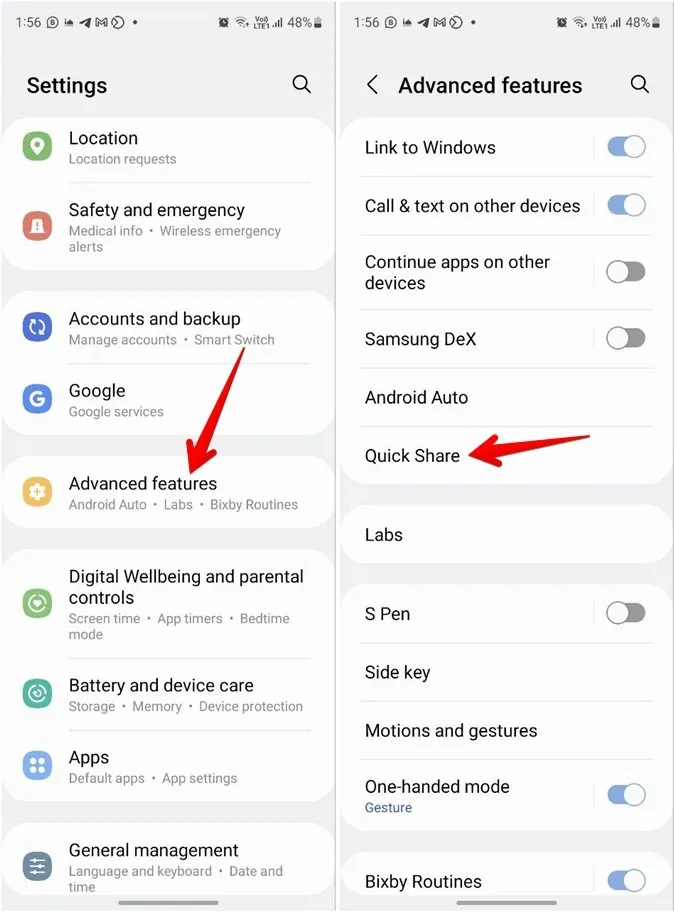
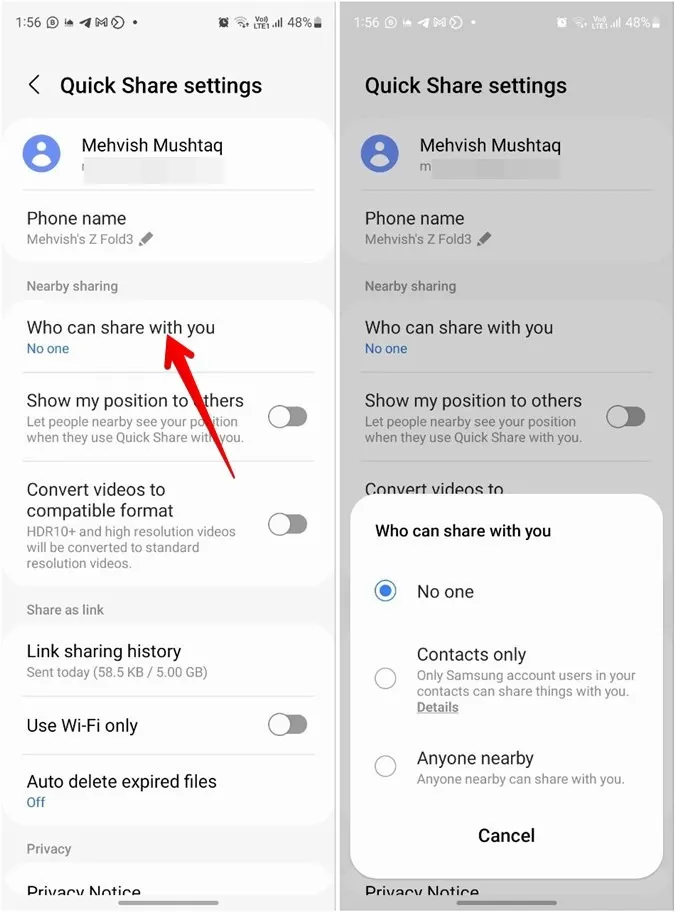
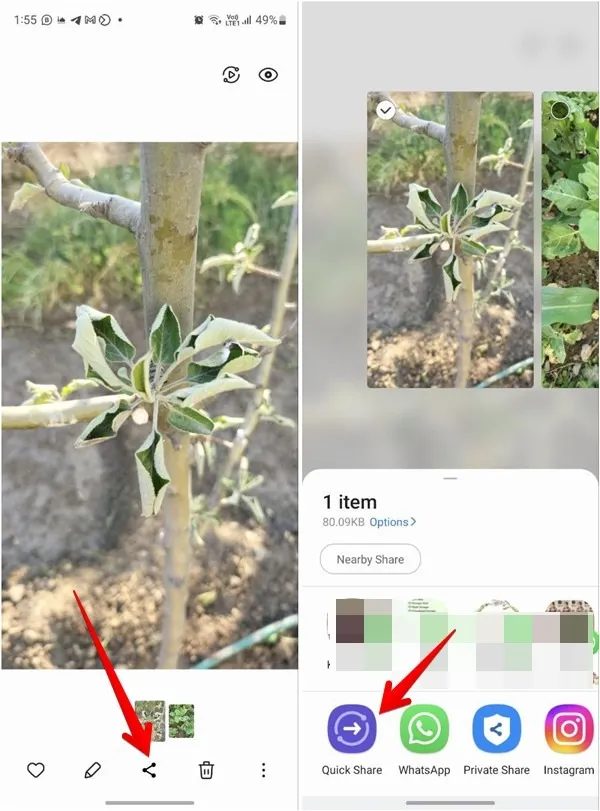
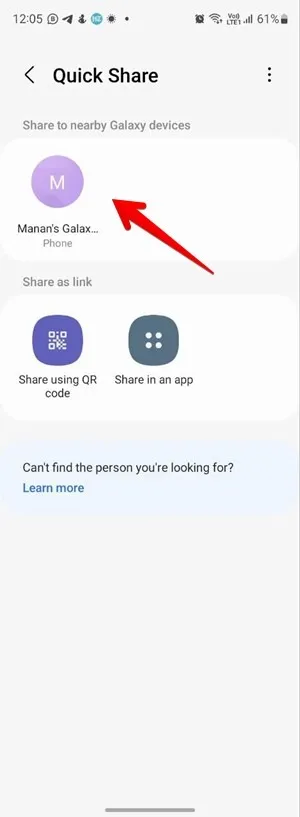
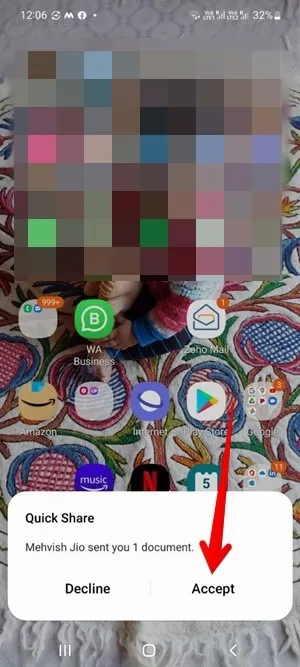
سلام، گوشی های سامسونگ که quick share ندارن چی ؟؟؟
مثلا میشه از گلکسی نوت ۲۰ اولترا که quick share داره به گلکسی j5 prime که quick share نداره فایل ارسال کرد ؟؟؟